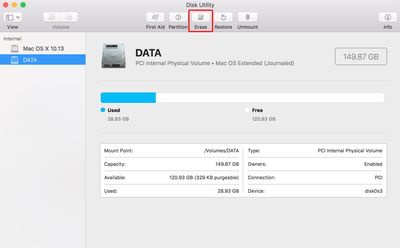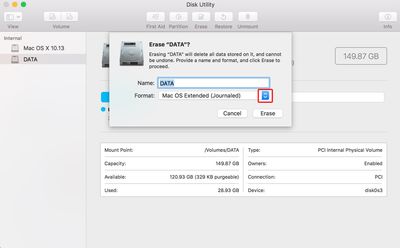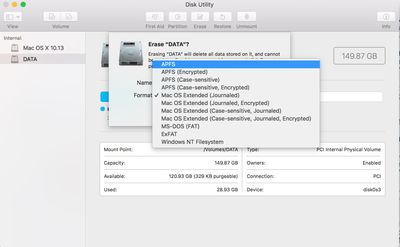Các pro cho mình hỏi: mình có cái Macbook pro mới đem bảo hành ở Fpt về lúc lên nhận máy thì trên Mac có 1 cái tên người dùng là Mac và mật khẩu là số 1. Sau khi nhận máy mình về vào đổi tên người dùng và mật khẩu. Sau khi đổi thì lúc mở máy lên mình
đăng nhập mật khẩu vào bình thường nhưng khi mình vào trong quản lý người dùng và nhóm thì nhập mật khẩu nó lại báo ko đc.
Có pro nào thông não cho mình với hay là nó đòi mật khẩu với tên người dùng nào của thằng admin chổ bảo hành fpt =.=
đăng nhập mật khẩu vào bình thường nhưng khi mình vào trong quản lý người dùng và nhóm thì nhập mật khẩu nó lại báo ko đc.
Có pro nào thông não cho mình với hay là nó đòi mật khẩu với tên người dùng nào của thằng admin chổ bảo hành fpt =.=